目次
概要
以下のタブにて、対象の注文者(顧客データ)のこれまでの購入履歴を表示します。
・顧客>顧客登録>「購入履歴」タブ
・顧客>顧客応対登録>「購入履歴」タブ
・受注>受注登録>「購入履歴」タブ
・受注>定期購入お申し込み登録>「購入履歴」タブ
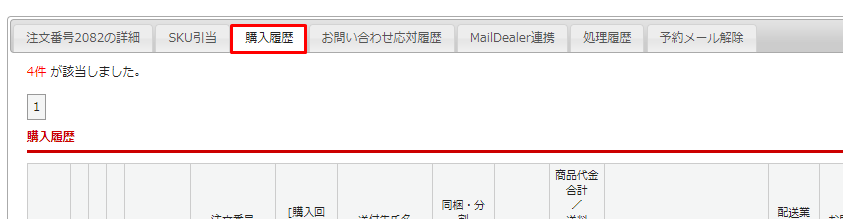
※顧客>顧客登録>「購入履歴」タブ
顧客>顧客応対登録>「購入履歴」タブ
においては、上部に各種顧客分析・集計データが表示されます。
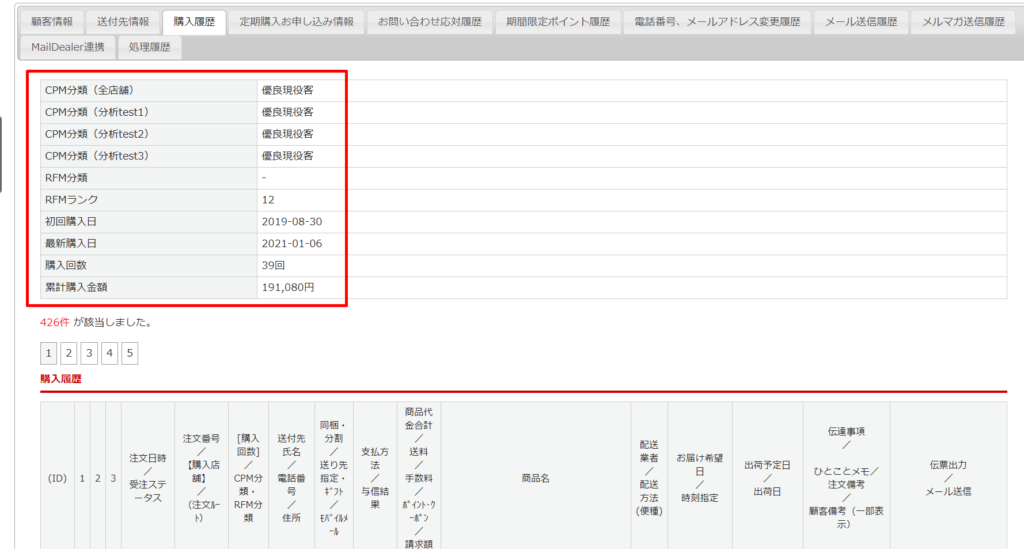
購入履歴
受注登録画面への遷移
「ID」または「注文番号」をクリックすることで、対象の受注登録画面に遷移します。
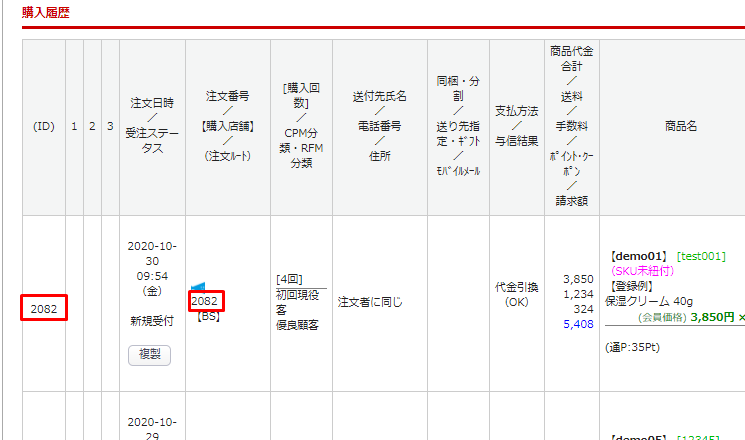
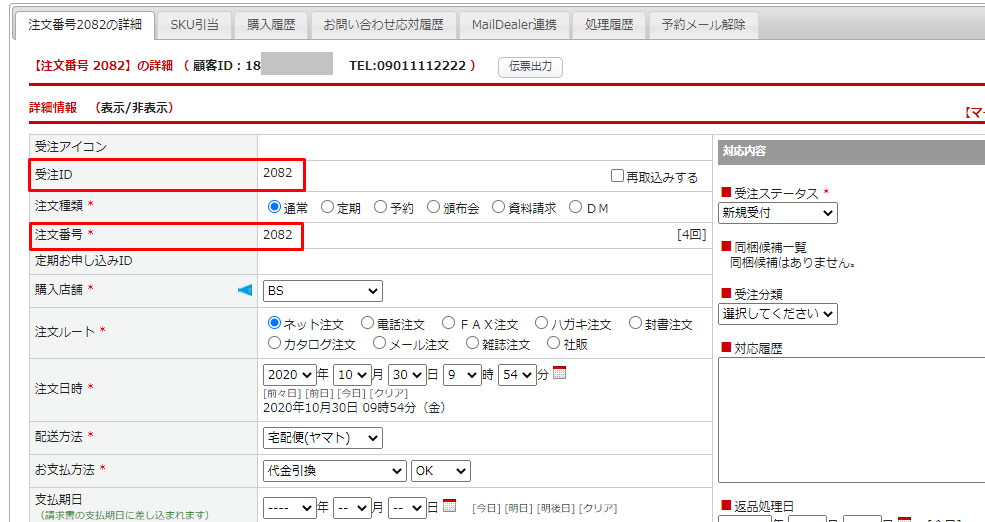
伝票出力/メール送信
対象受注データの伝票を表示したり、送信済みメールの内容を確認できます。
また、注文者に対する個別メール送信も可能です。
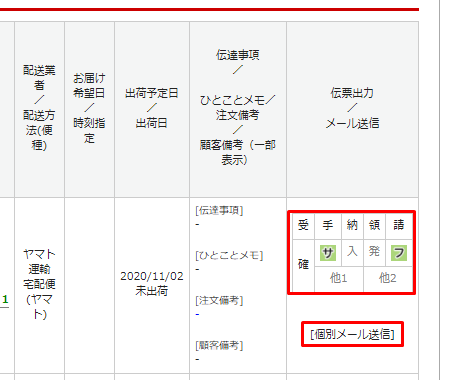
この記事で解決しましたか?

